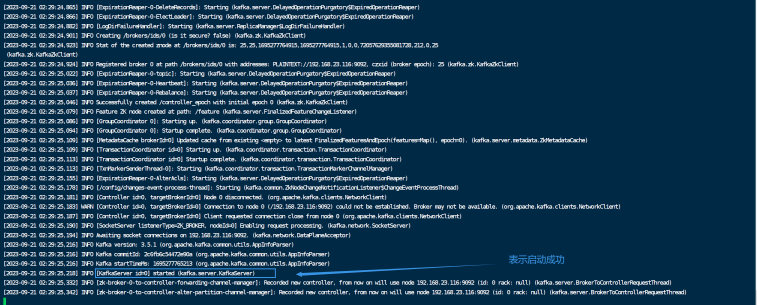Kafka下载、安装及使用指南【windows】
Kafka官网下载地址:

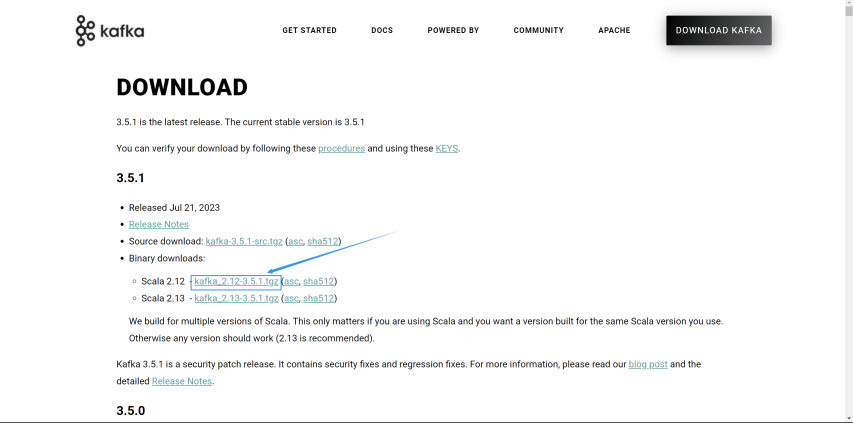
💡 注意
Kafka是基于Java和Scala语言开发的,所以需要提前部署这两个环境。
此处为语雀内容卡片,点击链接查看:https://yunteng.yuque.com/avshoi/sqbbzn/fug1pf0d99yg3985
1、部署Kafka前置准备
1-1、下载Scala安装程序
Scala官网下载地址:

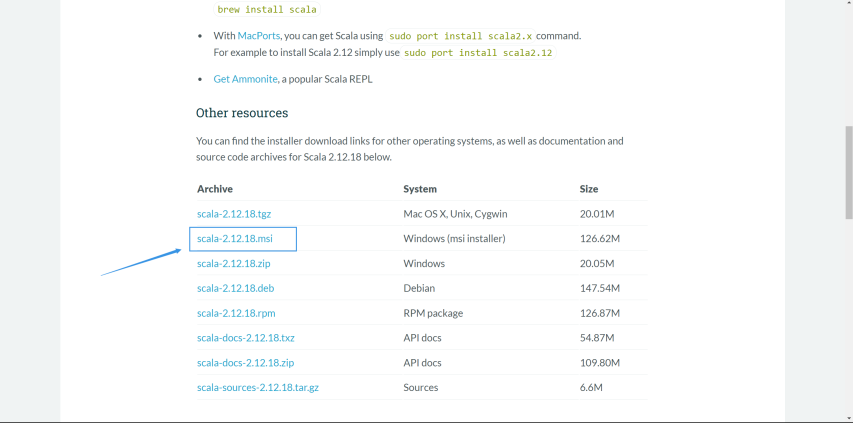
💡 提示
若需要其他版本的Scala安装程序请在官网上查询。
1-2、安装Scala
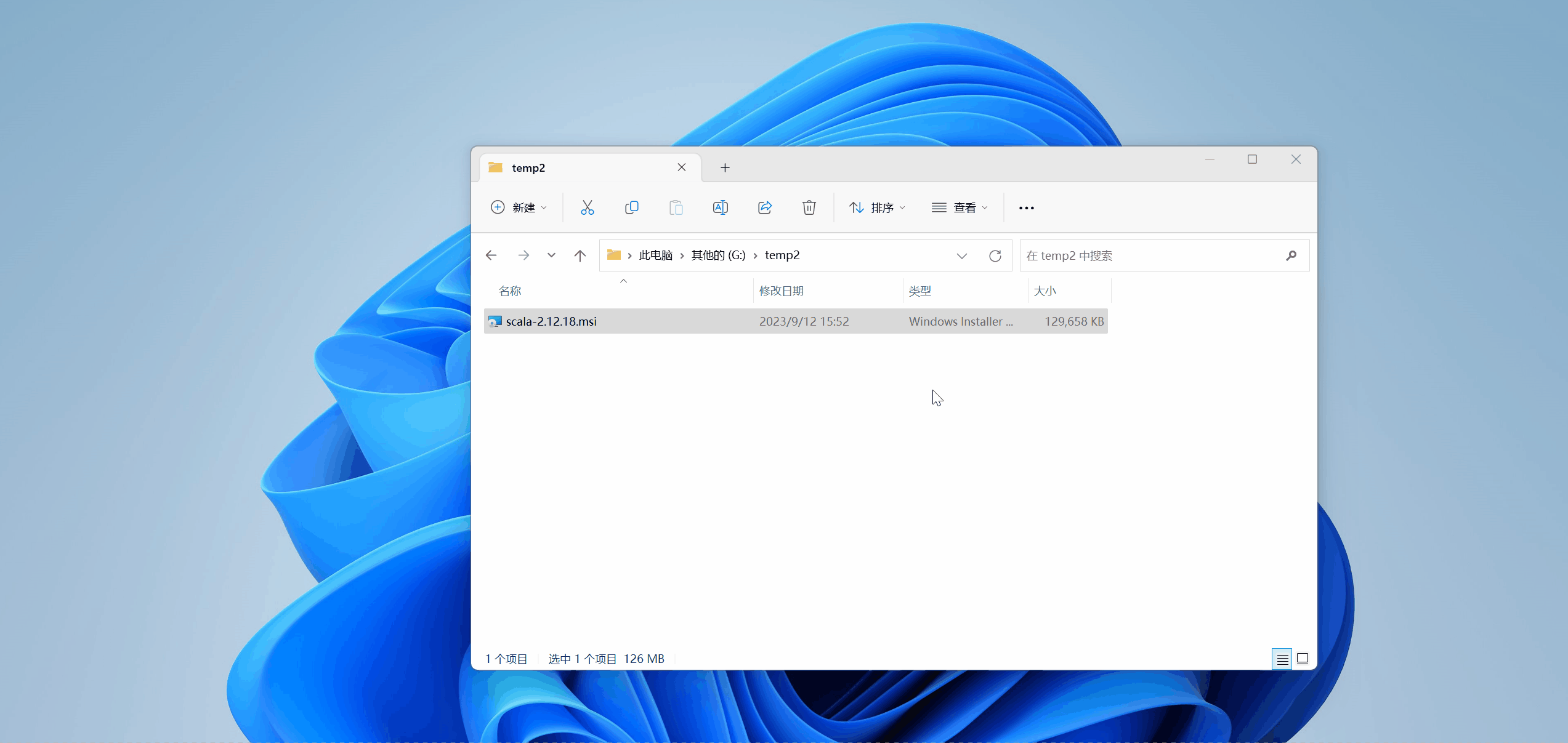
1-3、测试Scala是否安装成功
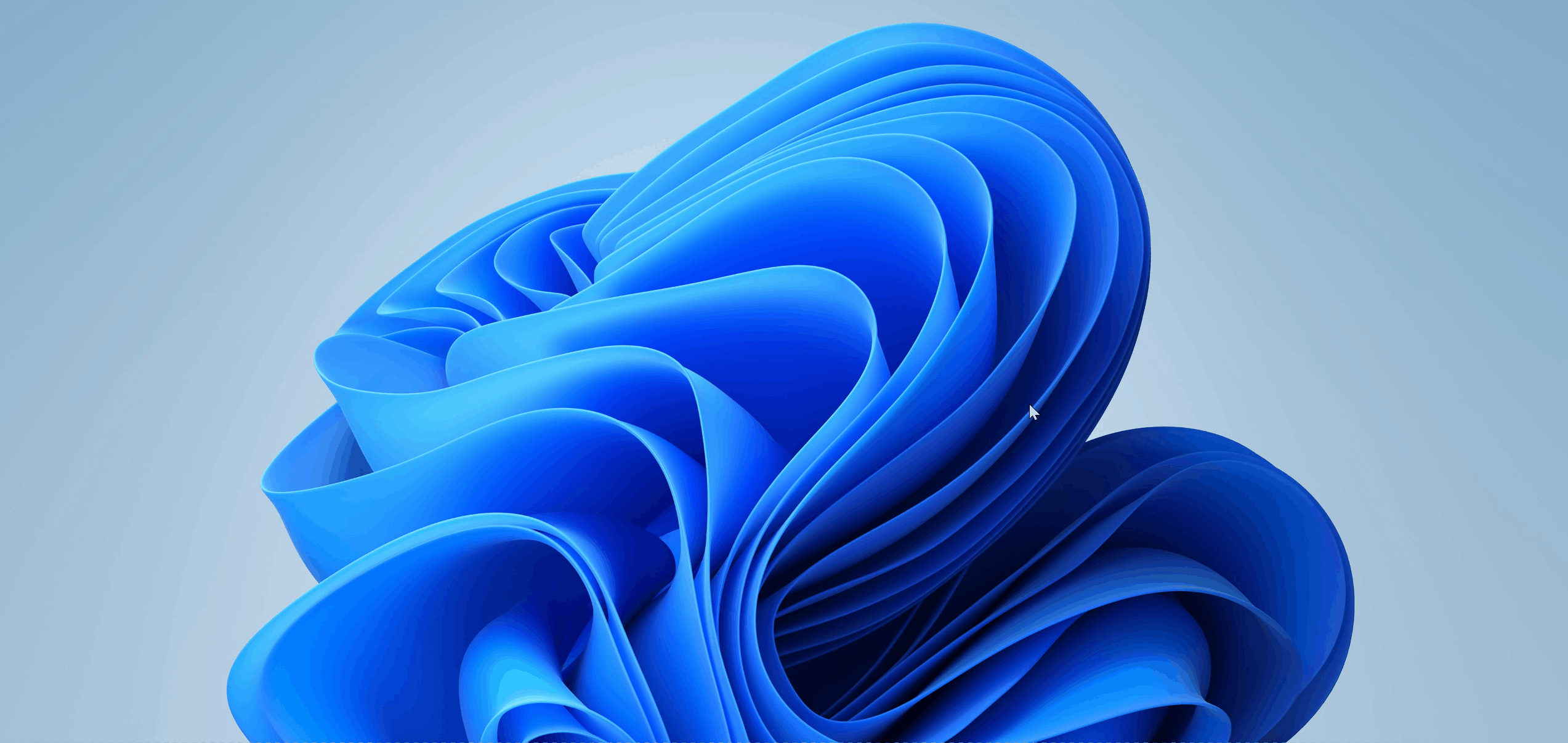
💡 提示
运行窗口快捷键为win+r,然后输入cmd回车就可以打开cmd。
2、部署Kafka
2-1、解压部署包到指定路径
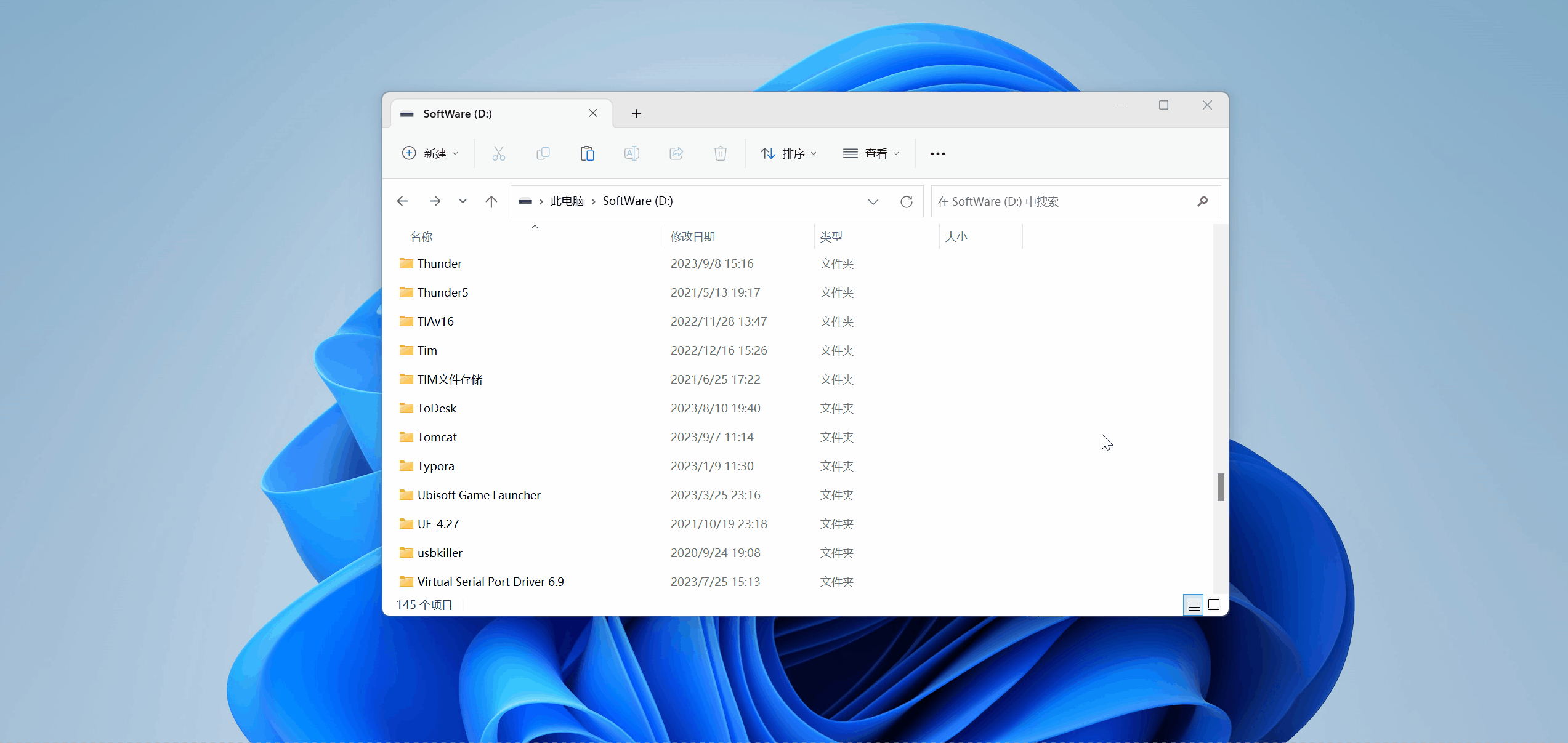
💡 提示
指定路径为自己方便管理的文件路径并不一定要与演示中一致。
2-2、创建log目录
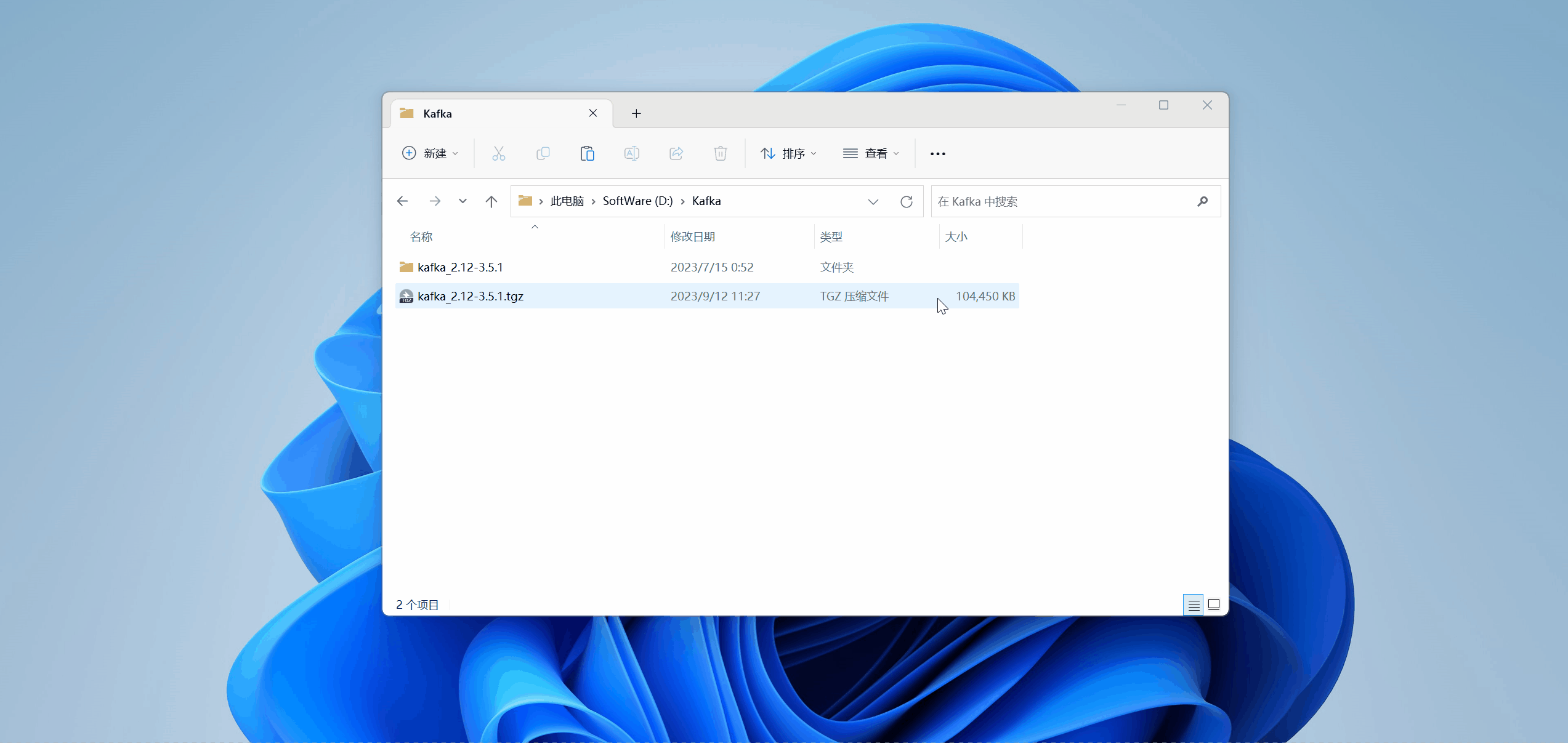
2-3、修改Kafka配置文件
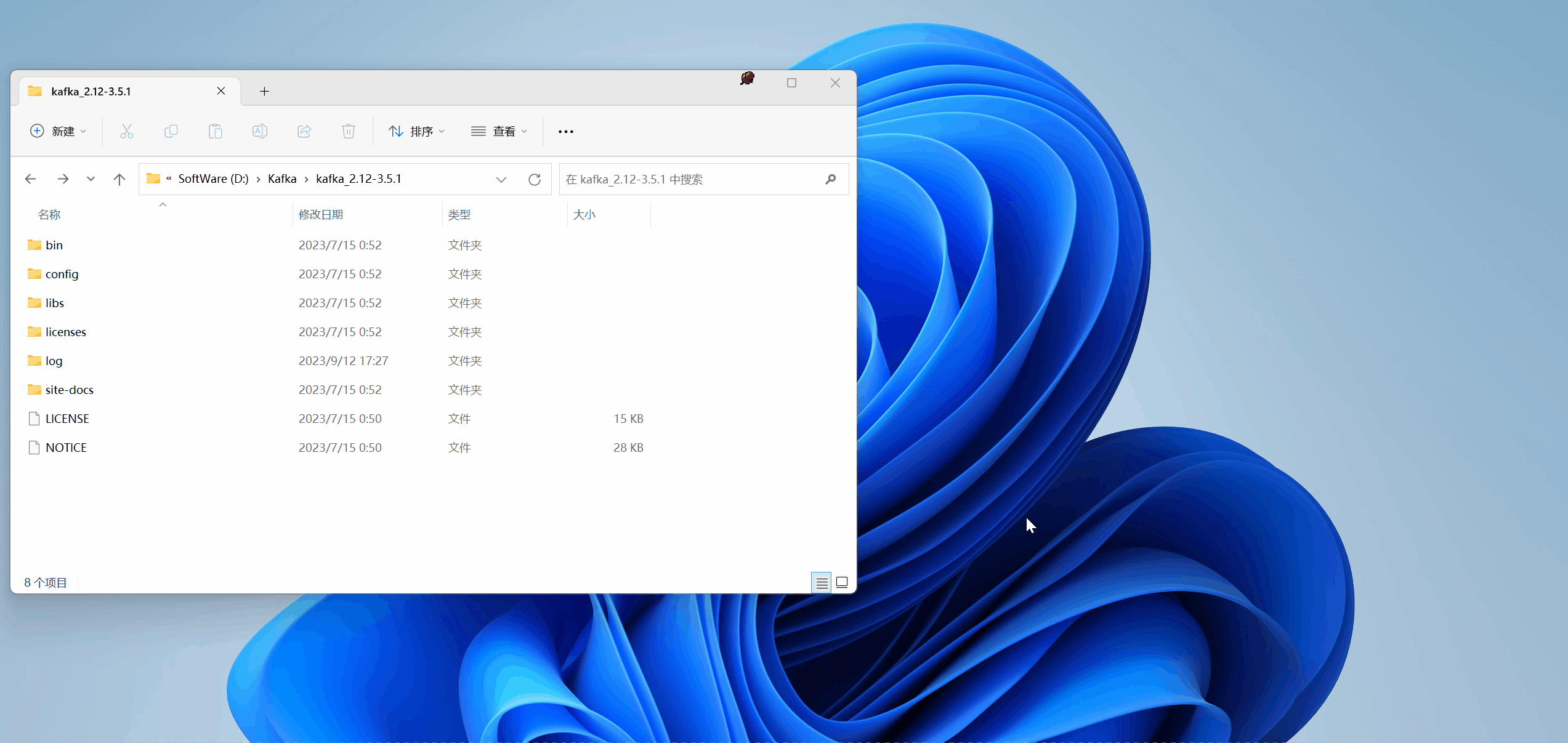
💡 提示
填写的路径根据您创建的log目录决定。
💡 注意
如果修改了Zookeeper默认端口2181,server.properties文件中也要修改。
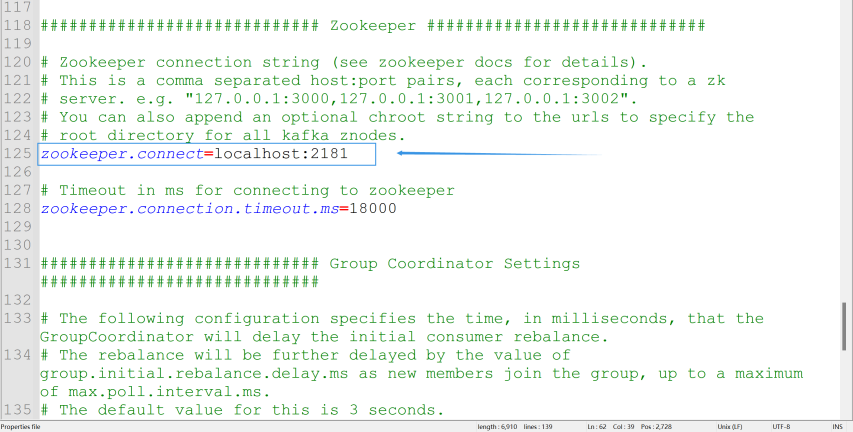
2-4、开启Zookeeper服务
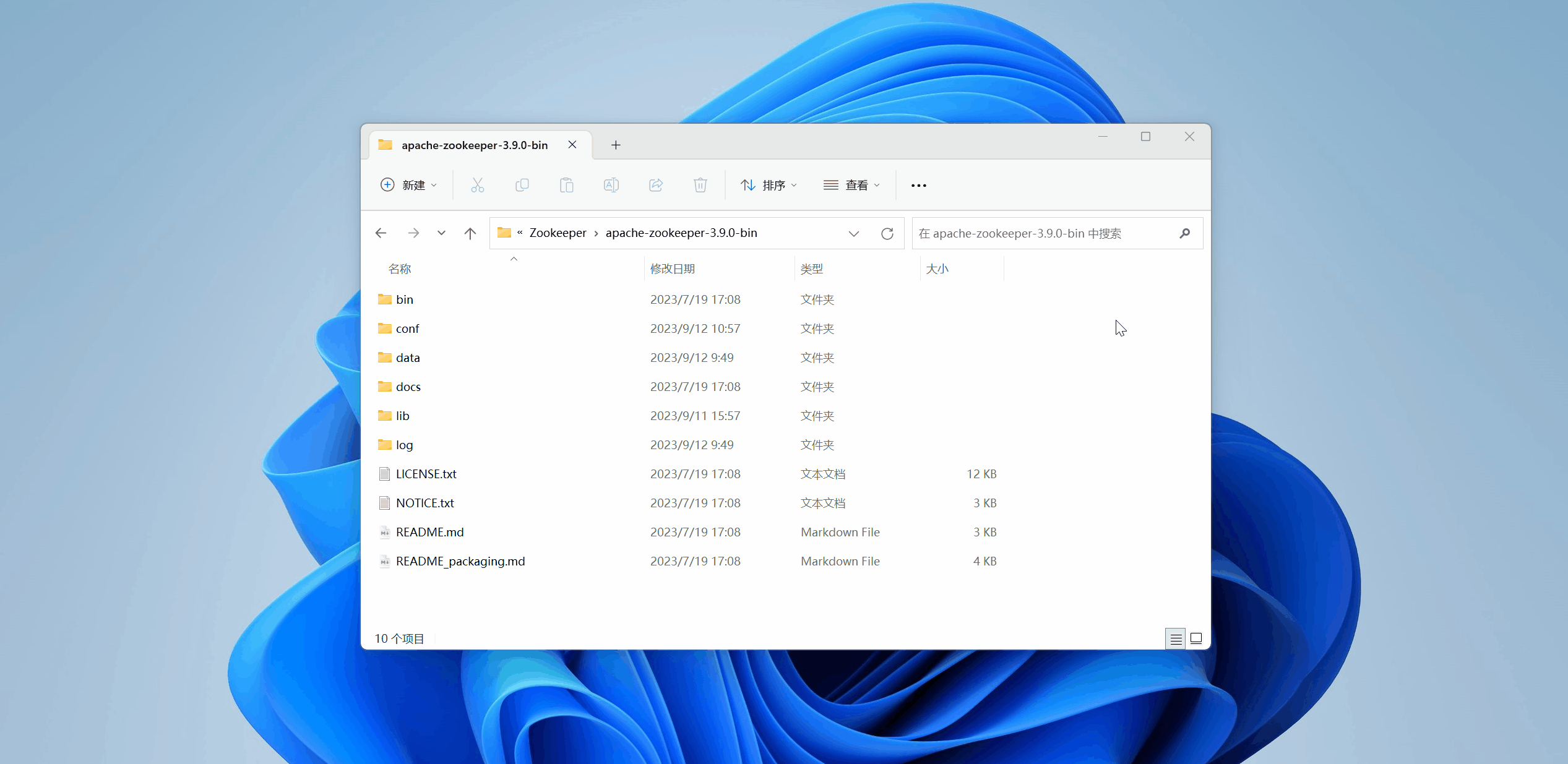
💡 提示
需要在Zookeeper的安装目录下去启动服务,启动后的cmd窗口不要关闭。
如果还没有安装Zookeeper的话可以参照这个文档:
此处为语雀内容卡片,点击链接查看:https://yunteng.yuque.com/avshoi/v1xdocs/ltx1x4tmizld1qks
2-5、使用cmd打开Kafka服务
2-5-1、cmd打开Kafka的部署路径
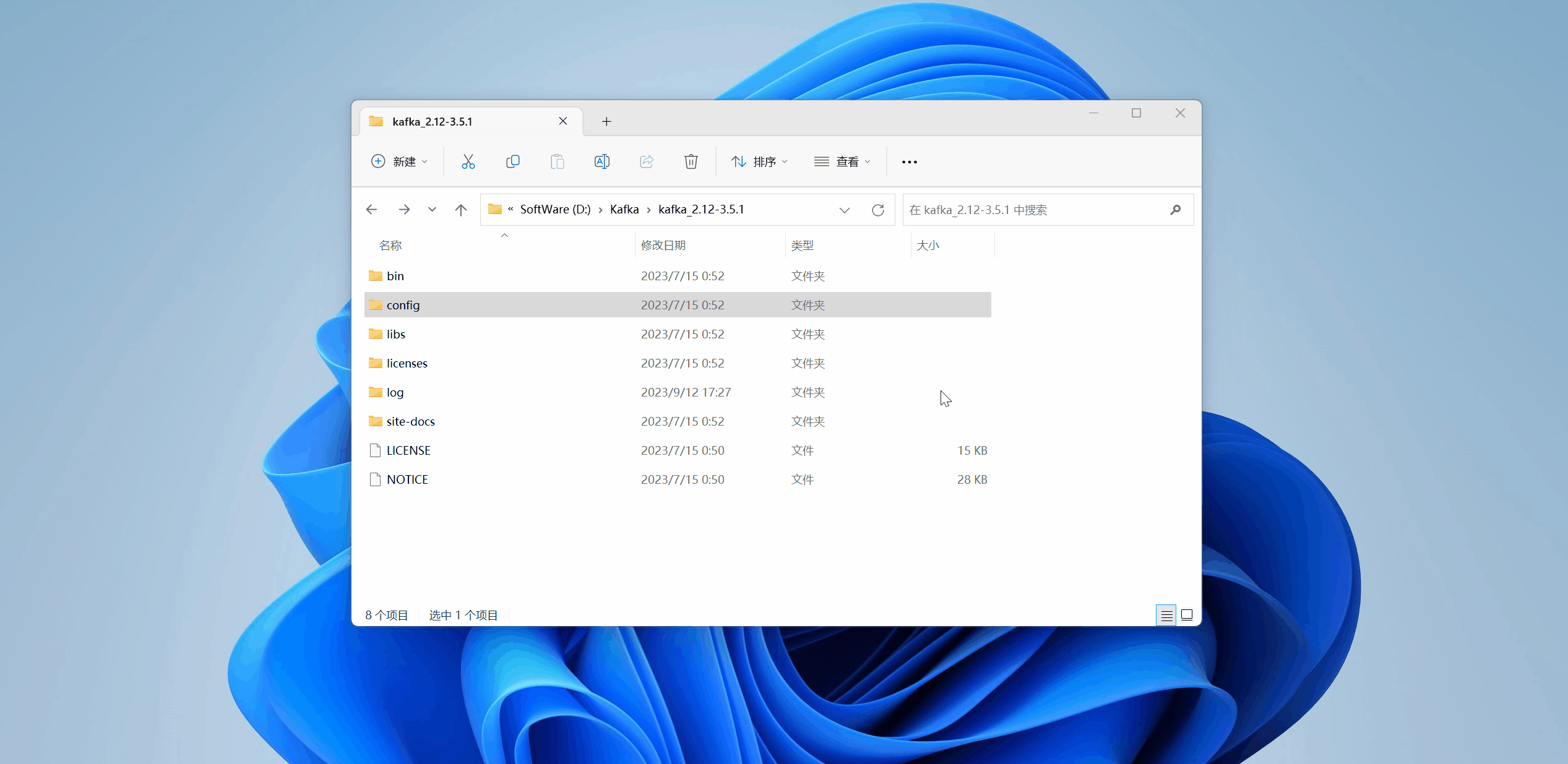
💡 提示
用win文件管理器打开Kafka的部署目录,并在路径栏内输出cmd回车就可以打开此工作路径下的cmd窗口,也可以直接打开cmd然后cd到Kafka的部署目录下。
2-5-2、开启Kafka服务
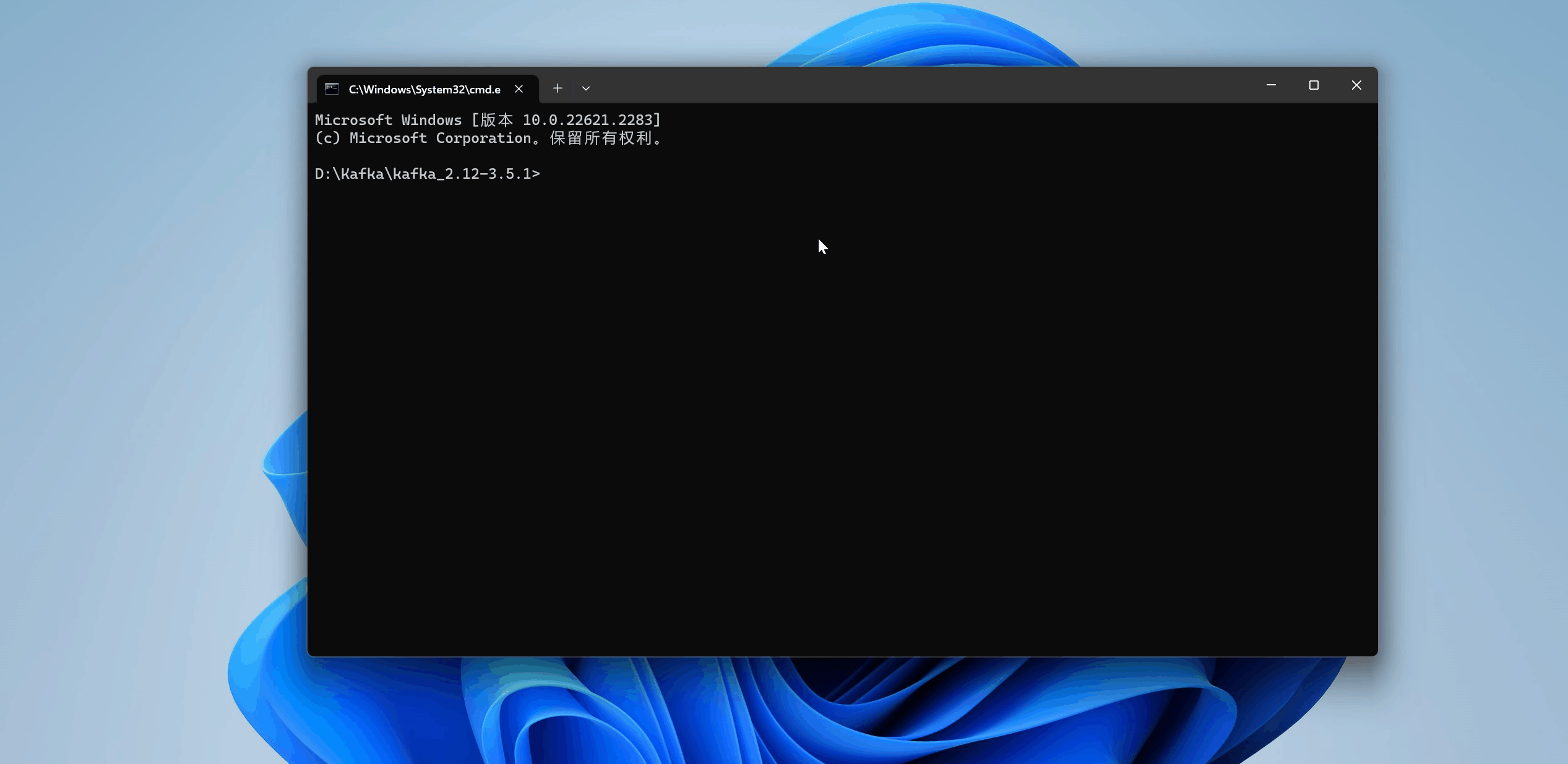
💡 提示
在Kafka的安装路径下打开cmd,并在cmd内输入.\bin\windows\kafka-server-start.bat .\config\server.properties来开启Kafka的服务。
2-6、验证Kafka相关服务是否正常启动
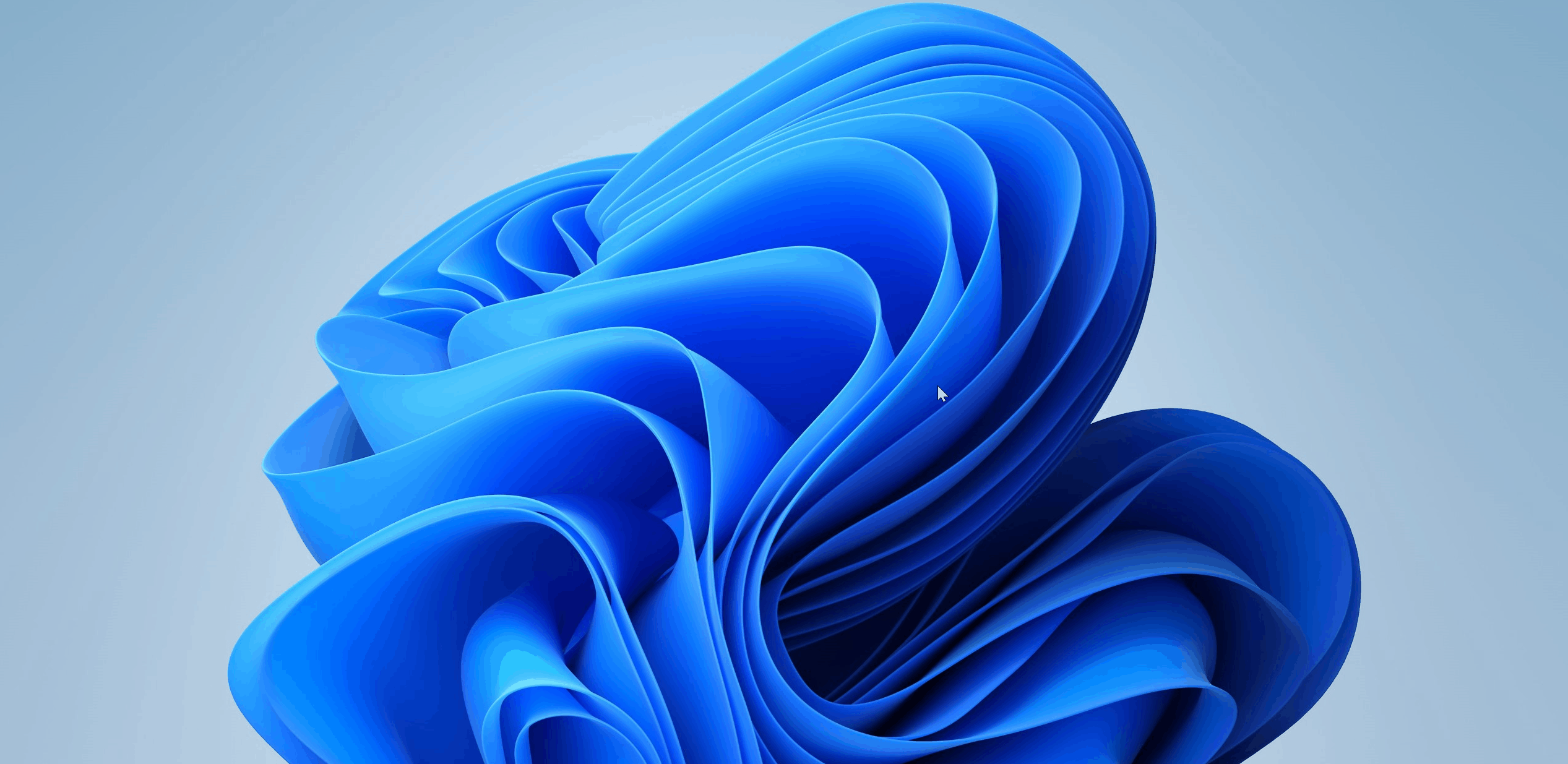
💡 提示
打开任意cmd窗口后,键入jps回车,如果出现图中三个返回则为服务全启动。
💡 注意
测试Kafka相关服务时不可以将Kafka和Zookeeper服务打开的cmd窗口关闭。
Kafka下载、安装及使用指南【linux】
Kafka官网下载地址:

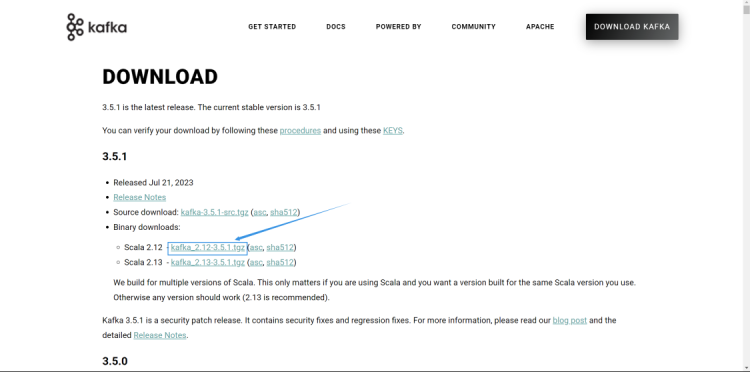
💡 提示
本次测试环境为centos7。
💡 提示
win和linux可以共用一个版本的软件部署包。
1、Kafka的安装
1-1、上传部署包至指定地址
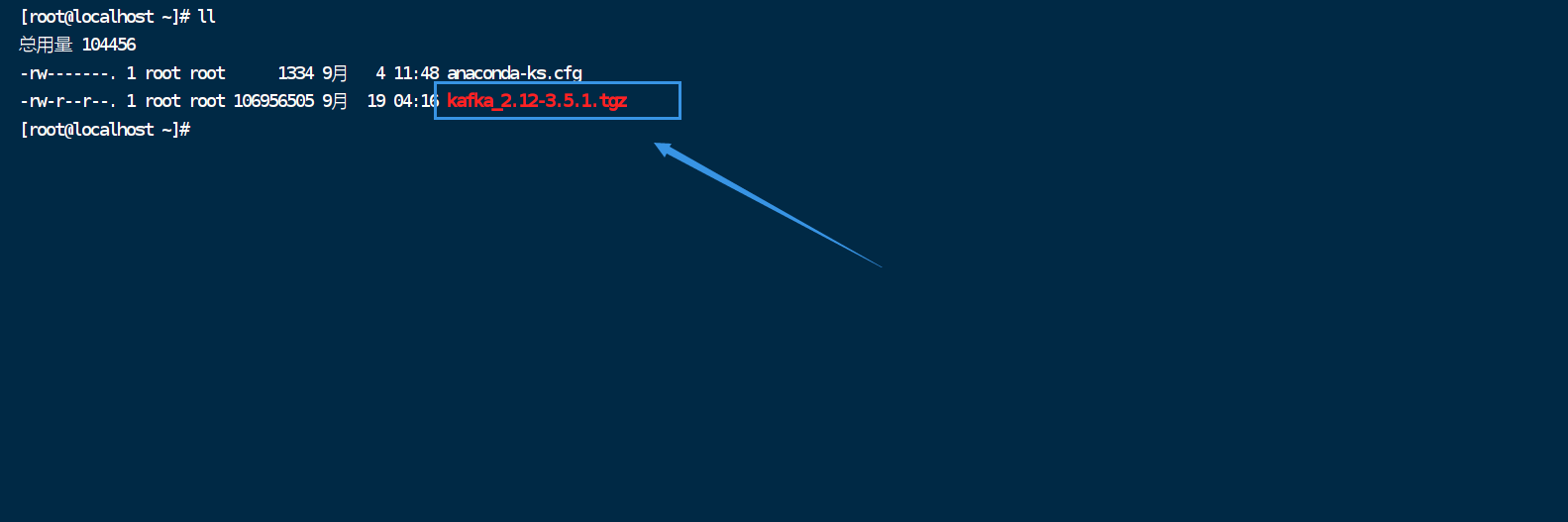
💡 提示
上传部署包至linux系统,并创建相应目录存放部署包(方便管理)。
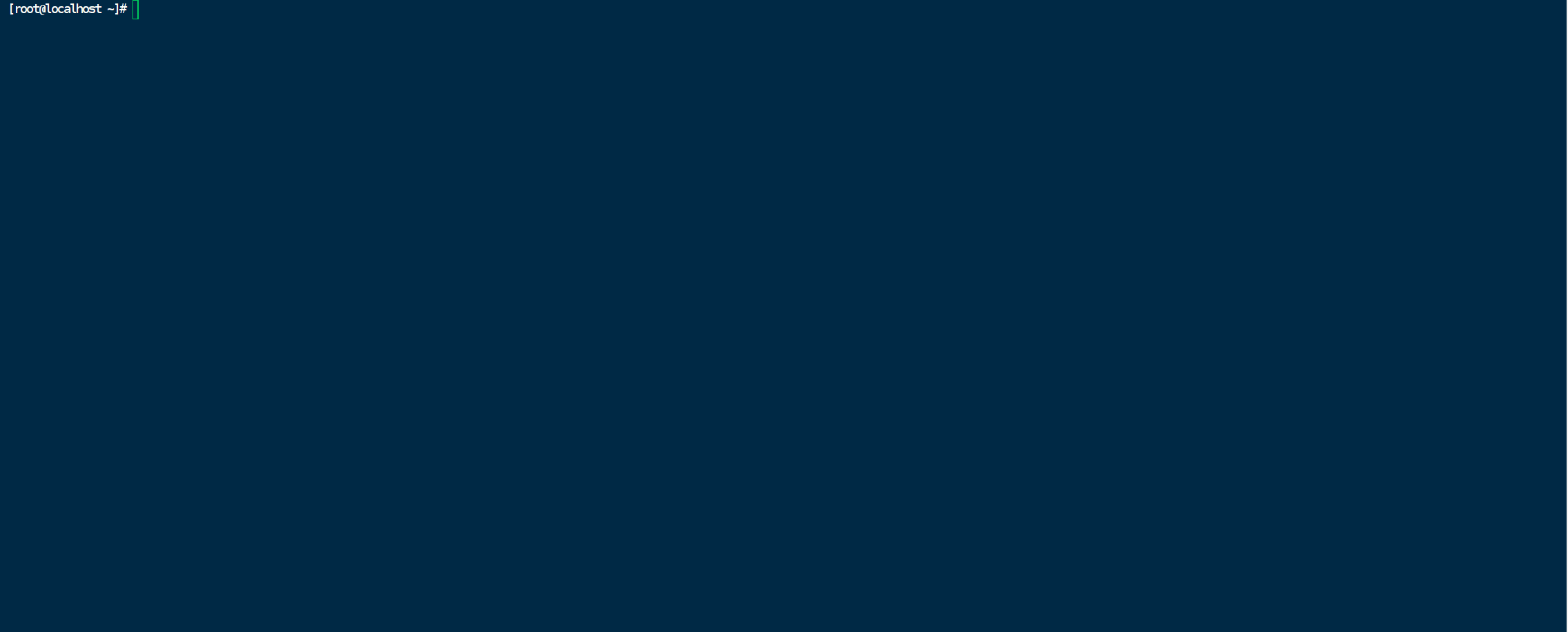
ll //查看当前路径是否存在部署包
mkdir /var/java //创建存放路径
mv kafka_2.12-3.5.1.tgz /var/java/ //将部署包放入存放路径
cd /var/java/ //切换工作目录至存放路径
ll //查看存放路径是否存在部署包💡 提示
如果创建了/var/java目录则不需要重复创建。
1-2、解压部署包
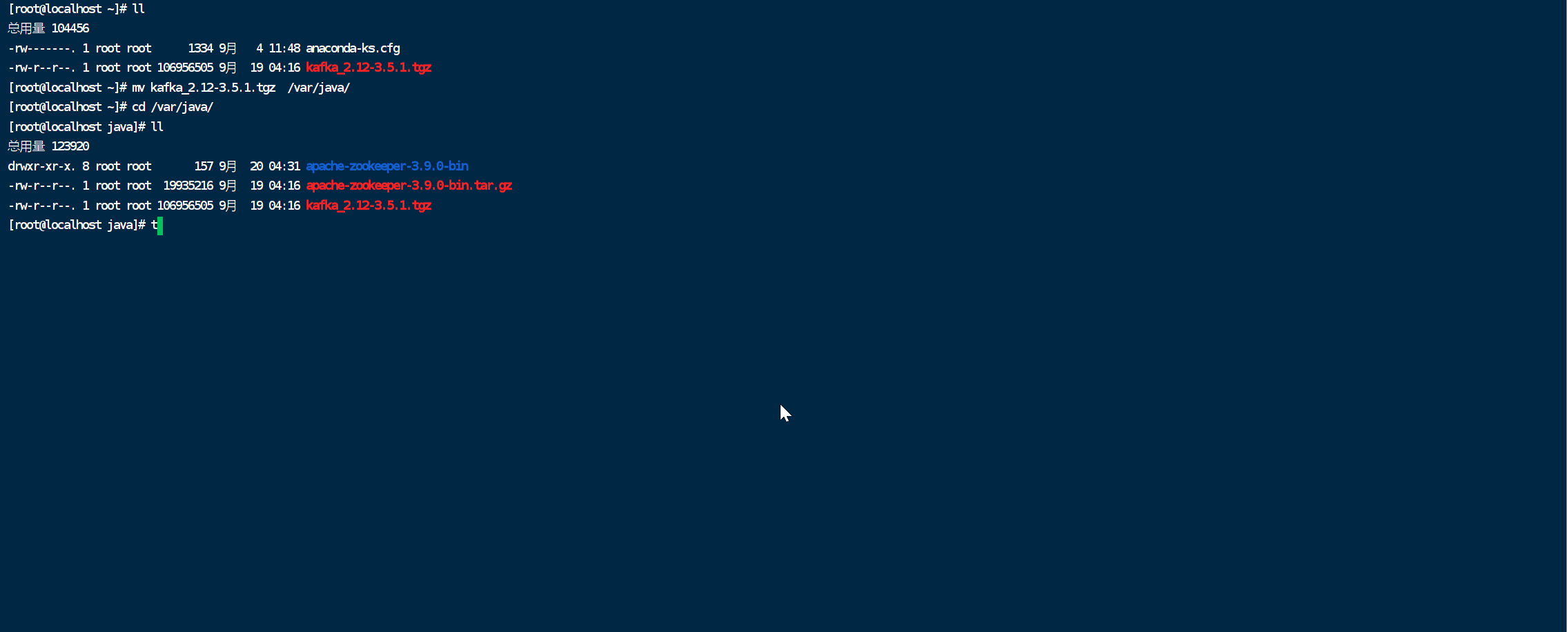
tar -zxvf kafka_2.12-3.5.1.tgz //此命令必须在部署包存放路径内执行
ll //查看是否解压1-3、修改Kafka配置文件
ip addr //查看ip
cd /var/java/kafka_2.12-3.5.1/config/ //将工作目录切换到kafka配置目录
ll //查看该目录下有哪些文件
vim server.properties //编辑配置文件💡 提示
在server.properties中编辑listeners=PLAINTEXT://本机ip:9092。
1-4、启动Kafka服务
首先启动Zookeeper服务:
💡 提示
Kafka服务依赖于Zookeeper服务,所以启动Kafka前必须启动Zookeeper服务。
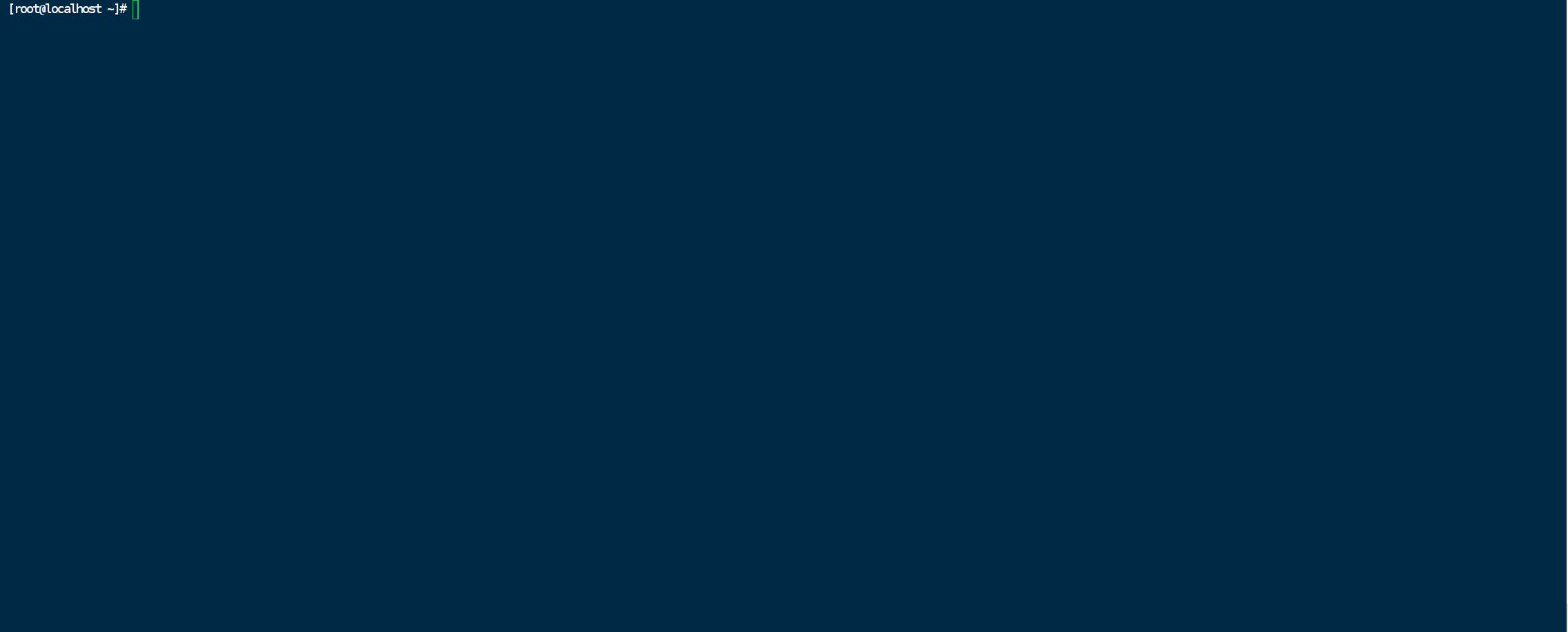
cd /var/java/apache-zookeeper-3.9.0-bin/bin/ //切换工作目录至bin目录
ll //查看bin目录下有那些文件
./zkServer.sh start //启动Zookeeper服务💡 提示
显示状态为STARTED则服务正常启动。
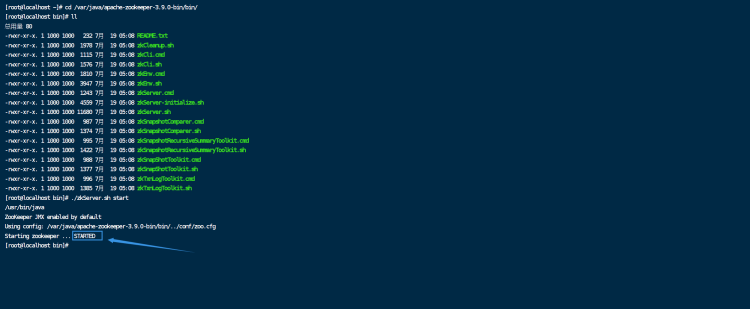
然后启动Kafka服务:
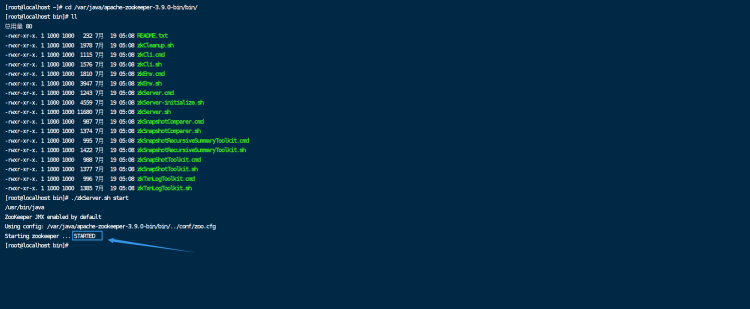
cd /var/java/kafka_2.12-3.5.1/bin/ //切换工作目录至bin目录
ll //查看当前目录文件
./kafka-server-start.sh ../config/server.properties //启动Kafka服务💡 提示
如果启动服务时打印日志为started则服务启动成功。